手机如何通过wifi连接打印机进行打印?遇到连接问题怎么办?
- 电脑知识
- 2025-03-16
- 13

在日常生活和工作中,我们经常需要打印文件或照片。然而,对于电脑不是很熟悉的人来说,连接打印机、设置打印机等操作有时候会让人感到十分困惑。那么有没有一种更加简单、方便的方...
在日常生活和工作中,我们经常需要打印文件或照片。然而,对于电脑不是很熟悉的人来说,连接打印机、设置打印机等操作有时候会让人感到十分困惑。那么有没有一种更加简单、方便的方式呢?答案是肯定的。本文将详细介绍如何利用手机和打印机wifi连接打印,为您的生活和工作带来更加便捷的体验。

一、选择支持wifi连接的打印机
二、检查打印机是否支持AirPrint功能
三、确定所需的设备
四、下载安装打印机制造商的App
五、根据App提示进行设置
六、选择需要打印的文件或照片
七、进行打印设置
八、查看打印状态
九、解决打印出现的问题
十、安全防范措施
十一、使用过程中需要注意的事项
十二、如何保养打印机
十三、不同品牌打印机的wifi连接设置方法
十四、如何连接多台设备
十五、打印更便捷,生活更美好
一、选择支持wifi连接的打印机
打印机wifi连接需要打印机支持wifi功能。在购买打印机时,一定要看清楚是否支持wifi连接功能。如果不确定是否支持,可以咨询销售人员或者查看打印机的说明书。
二、检查打印机是否支持AirPrint功能
在确认打印机是否支持wifi连接的同时,还需要检查打印机是否支持AirPrint功能。AirPrint是苹果公司推出的一种打印技术,只有支持AirPrint功能的打印机才能与iPhone和iPad进行无线连接。如果打印机不支持AirPrint功能,就需要下载并安装制造商提供的App。

三、确定所需的设备
要实现手机与打印机wifi连接打印,需要准备以下设备:
1.支持wifi连接的打印机;
2.一部能够与打印机连接的手机或平板电脑;
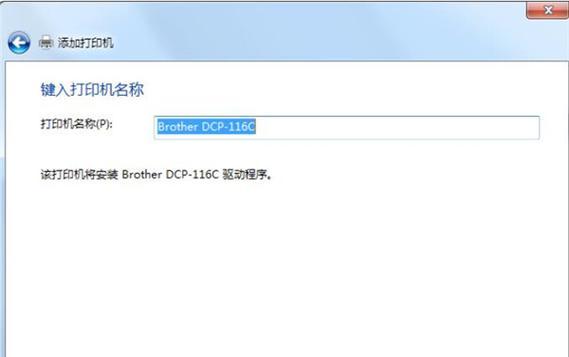
3.一台能够连接到打印机wifi的路由器或无线接入点。
四、下载安装打印机制造商的App
根据自己所用的打印机品牌,下载并安装对应的App。惠普打印机就需要下载惠普官方提供的“惠普智能”App。
五、根据App提示进行设置
打开App后,根据提示进行设置。通常需要输入一些必要的信息,例如打印机型号、wifi名称、wifi密码等等。如果有不懂的地方可以咨询制造商或者在网上搜索相关教程。
六、选择需要打印的文件或照片
在手机或平板电脑中选择需要打印的文件或照片。可以选择从相册中选择已有的图片,也可以选择从其他应用中打开所需文件。
七、进行打印设置
在选择好需要打印的文件或照片后,可以进行相关的打印设置,例如纸张大小、打印质量等等。根据自己的需要进行调整。
八、查看打印状态
设置完成后,点击“打印”按钮。在此之后,可以在手机或平板电脑中查看打印状态。如果一切正常,文件或照片就会被发送到打印机并开始打印。
九、解决打印出现的问题
有时候在打印过程中会出现各种问题,例如打印缓慢、颜色不对等等。这时候可以尝试重新启动打印机和手机,或者重试一下连接操作。如果问题依然存在,可以咨询制造商或者寻求专业人士的帮助。
十、安全防范措施
在进行打印机wifi连接设置时,要注意安全问题。建议在设置wifi密码时使用复杂的组合,定期更换密码,以防止黑客入侵。为了保证打印机的稳定性,不建议多次更改连接的路由器或无线接入点。
十一、使用过程中需要注意的事项
在平时使用打印机时,也需要注意一些事项。例如及时清理打印机内部的灰尘和污垢,避免长时间不用打印机导致喷头堵塞等问题。还需要注意保持打印机的良好通风和安全放置,避免发生意外。
十二、如何保养打印机
保养打印机可以延长其使用寿命和打印效果。建议定期进行清洁和维护,例如清理喷头、更换耗材等等。同时还需要遵循制造商提供的使用说明,避免因误操作导致打印机损坏。
十三、不同品牌打印机的wifi连接设置方法
不同品牌的打印机wifi连接设置方法会有所不同。在进行设置前,需要查看对应品牌的说明书或者在网上搜索相关教程。通常情况下,打印机制造商会提供详细的说明和步骤。
十四、如何连接多台设备
一台打印机可以连接多个设备进行打印,只需要在每个设备上进行相应的设置即可。在iPhone和iPad上都设置好打印机wifi连接后,就可以在两个设备上进行打印操作。
十五、打印更便捷,生活更美好
通过手机与打印机wifi连接打印,可以让打印变得更加简单、方便和快捷。不需要再借助电脑或连接数据线,只需要轻轻一点即可实现打印。希望本文的介绍可以为大家带来帮助,让生活和工作变得更加便捷和舒适。
本文链接:https://www.yuebingli.com/article-7988-1.html

